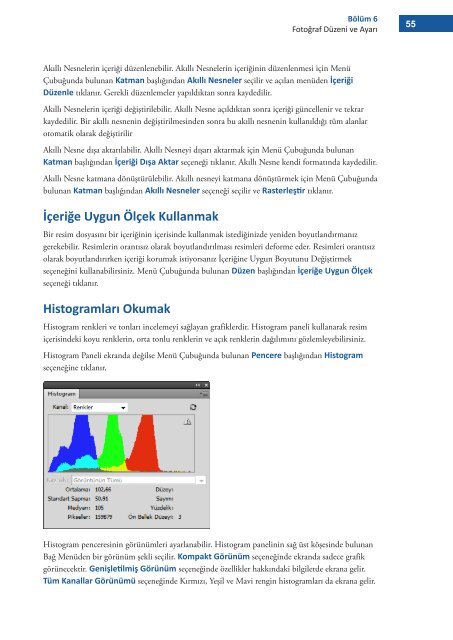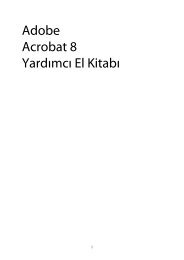ADOBE PHOTOSHOP CS4 - meb uzaktan…
ADOBE PHOTOSHOP CS4 - meb uzaktan…
ADOBE PHOTOSHOP CS4 - meb uzaktan…
You also want an ePaper? Increase the reach of your titles
YUMPU automatically turns print PDFs into web optimized ePapers that Google loves.
Bölüm 6<br />
Fotoğraf Düzeni ve Ayarı<br />
Akıllı Nesnelerin içeriği düzenlenebilir. Akıllı Nesnelerin içeriğinin düzenlenmesi için Menü<br />
Çubuğunda bulunan Katman başlığından Akıllı Nesneler seçilir ve açılan menüden İçeriği<br />
Düzenle tıklanır. Gerekli düzenlemeler yapıldıktan sonra kaydedilir.<br />
Akıllı Nesnelerin içeriği değiştirilebilir. Akıllı Nesne açıldıktan sonra içeriği güncellenir ve tekrar<br />
kaydedilir. Bir akıllı nesnenin değiştirilmesinden sonra bu akıllı nesnenin kullanıldığı tüm alanlar<br />
otomatik olarak değiştirilir<br />
Akıllı Nesne dışa aktarılabilir. Akıllı Nesneyi dışarı aktarmak için Menü Çubuğunda bulunan<br />
Katman başlığından İçeriği Dışa Aktar seçeneği tıklanır. Akıllı Nesne kendi formatında kaydedilir.<br />
Akıllı Nesne katmana dönüştürülebilir. Akıllı nesneyi katmana dönüştürmek için Menü Çubuğunda<br />
bulunan Katman başlığından Akıllı Nesneler seçeneği seçilir ve Rasterleştir tıklanır.<br />
İçeriğe Uygun Ölçek Kullanmak<br />
Bir resim dosyasını bir içeriğinin içerisinde kullanmak istediğinizde yeniden boyutlandırmanız<br />
gerekebilir. Resimlerin orantısız olarak boyutlandırılması resimleri deforme eder. Resimleri orantısız<br />
olarak boyutlandırırken içeriği korumak istiyorsanız İçeriğine Uygun Boyutunu Değiştirmek<br />
seçeneğini kullanabilirsiniz. Menü Çubuğunda bulunan Düzen başlığından İçeriğe Uygun Ölçek<br />
seçeneği tıklanır.<br />
Histogramları Okumak<br />
Histogram renkleri ve tonları incelemeyi sağlayan grafiklerdir. Histogram paneli kullanarak resim<br />
içerisindeki koyu renklerin, orta tonlu renklerin ve açık renklerin dağılımını gözlemleyebilirsiniz.<br />
Histogram Paneli ekranda değilse Menü Çubuğunda bulunan Pencere başlığından Histogram<br />
seçeneğine tıklanır.<br />
Histogram penceresinin görünümleri ayarlanabilir. Histogram panelinin sağ üst köşesinde bulunan<br />
Bağ Menüden bir görünüm şekli seçilir. Kompakt Görünüm seçeneğinde ekranda sadece grafik<br />
görünecektir. Genişletilmiş Görünüm seçeneğinde özellikler hakkındaki bilgilerde ekrana gelir.<br />
Tüm Kanallar Görünümü seçeneğinde Kırmızı, Yeşil ve Mavi rengin histogramları da ekrana gelir.<br />
55